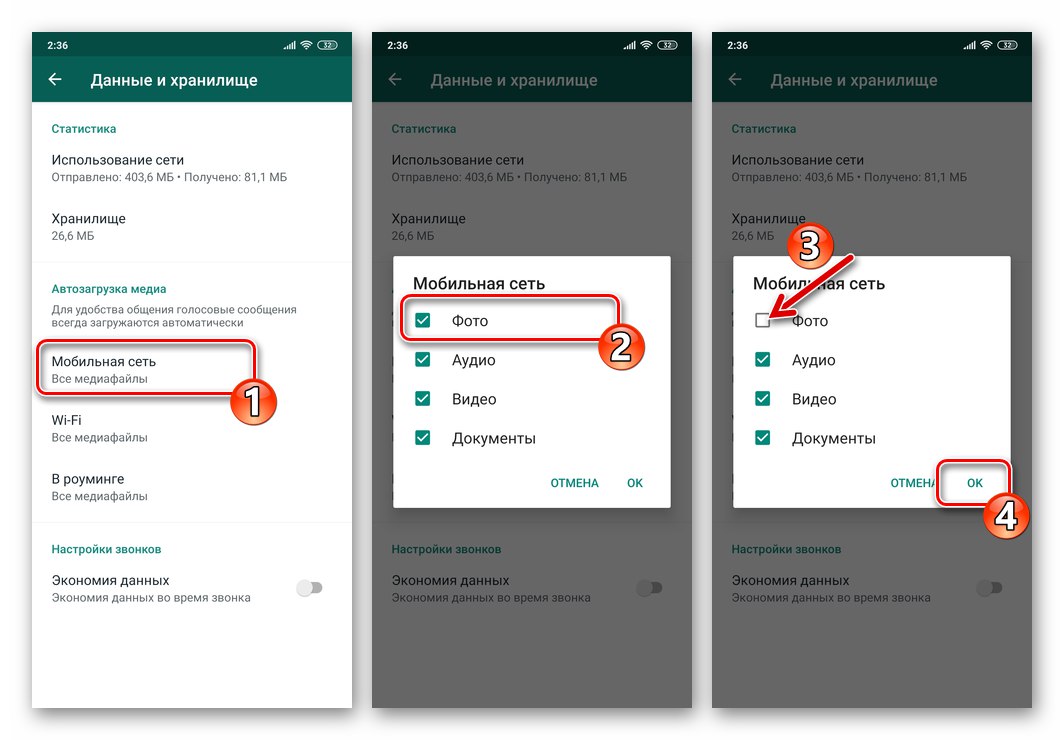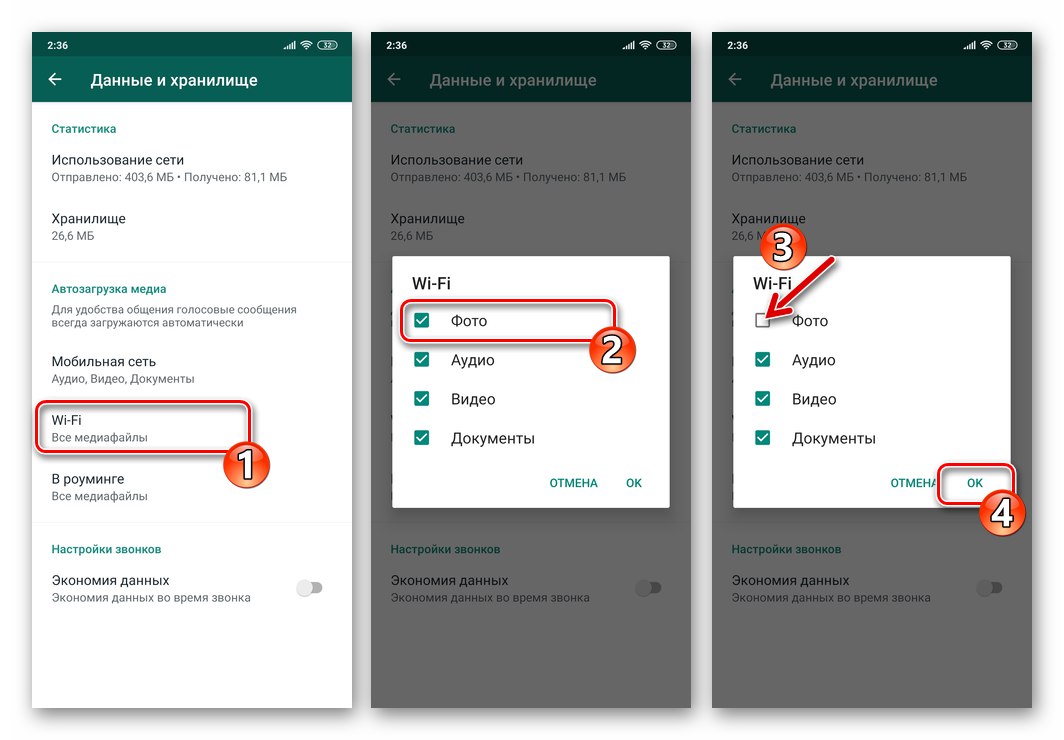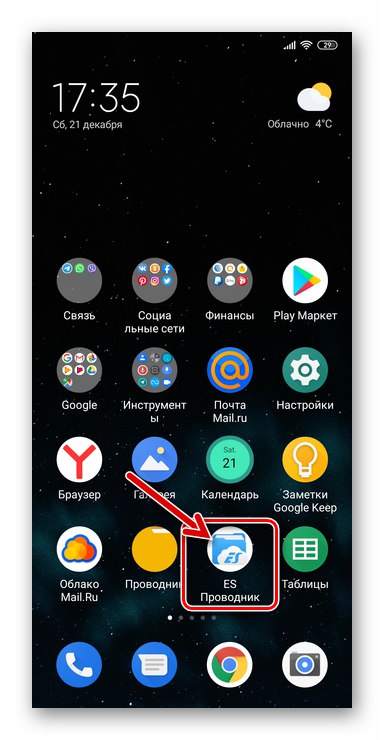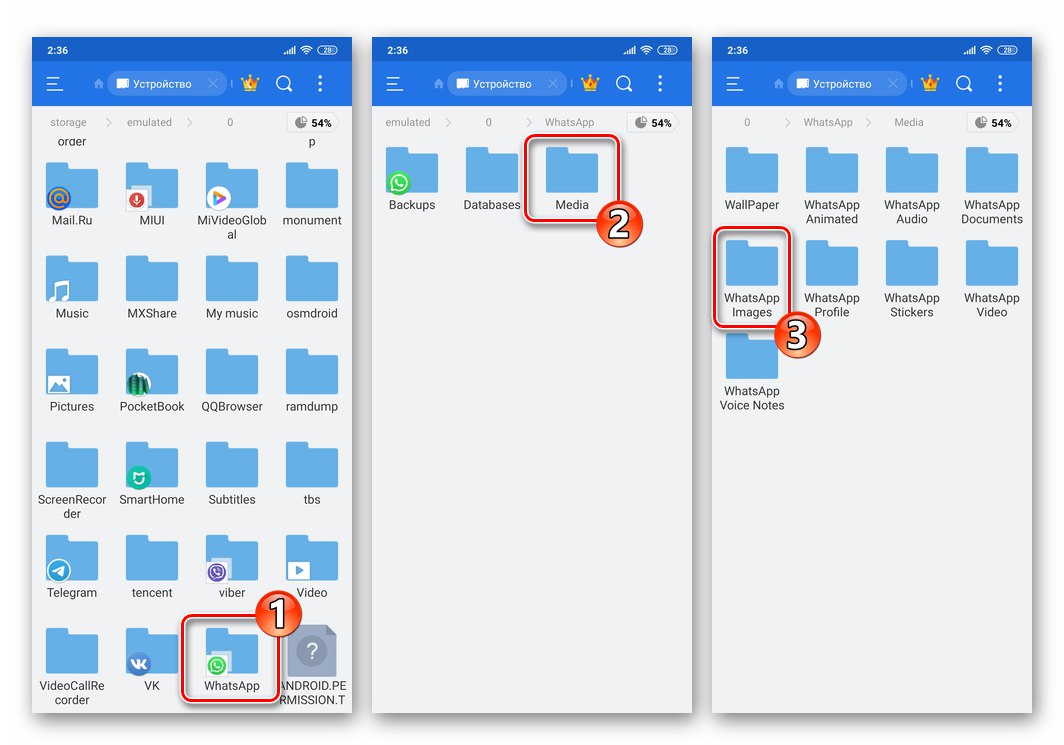Prema zadanim postavkama postupak dijeljenja fotografija putem WhatsAppa pretpostavlja da se medijske datoteke automatski spremaju u memoriju uređaja primatelja kada se otvore u aplikaciji za razmjenu poruka. Ovaj je pristup u velikoj mjeri opravdan, ali može uzrokovati određene neugodnosti i korisnici ga često negativno ocjenjuju. U članku ćemo razmotriti sve aspekte korištenja funkcije učitavanja fotografija primljenih putem WhatsAppa u pohranu Android uređaja i mogućnost konfiguriranja njegovog rada.
Sa zadanim postavkama, kada otvorite sliku u WhatsApp za Android, automatski se sprema u memoriju uređaja i kasnije prikazuje u galeriji vašeg pametnog telefona ili tableta. Dalje u članku prvo ćemo razmotriti postavljanje zabrane provedbe ove dvije mogućnosti, a u posljednjem trećem dijelu materijala pokazat ćemo kako očistiti memoriju uređaja iz medijskih datoteka koje su već preuzete s WhatsAppa.
Postavljanje zabrane automatskog preuzimanja fotografija s WhatsAppa za Android
Dakle, prvo što možete učiniti ako je funkcija razmjene poruka koja uključuje preuzimanje slika počela stvarati neugodnosti (na primjer, povećana potrošnja uređaja od strane uređaja ili prebrzo popunjavanje slobodnog prostora u njegovoj memoriji) jest deaktiviranje opcije automatskog učitavanja za medijske datoteke. Moguće je zabraniti njegovu provedbu na dvije metode.
Metoda 1: Alati za Android OS
Najradikalniji pristup rješavanju problema zaustavljanja nekontroliranog spremanja medijskih datoteka s WhatsAppa u memoriju Android uređaja uključuje opoziv dopuštenja datog messengeru za pristup pohrani. Sljedeća je uputa prikladna samo za one korisnike koji uopće ne planiraju koristiti razmatrani sustav razmjene podataka za prijenos i primanje datoteka, bez obzira na njihovu vrstu.
Napominjemo da se, ovisno o verziji mobilnog OS-a i korištenom pokretaču školjke sustava, nazivi opcija i stavki izbornika mogu razlikovati od opisanih i zabilježenih na snimkama zaslona u nastavku, ali općenito je načelo isto u svim inačicama Androida!
- Prijaviti se "Postavke" mobilni operativni sustav korištenjem bilo koje poželjne metode. Zatim otvorite pozvanu kategoriju parametara "Prijave".
- Klik "Sve aplikacije"... Zatim pronađite predmet "Što ima" na popisu softvera instaliranog na uređaju koji se otvori i dodirnite njegovo ime.
- Na zaslonu s informacijama o aplikaciji glasnika pritisnite Dopuštenja aplikacije... Dalje, prijevod smješten s desne strane naziva opcije "Pohrana" ("Memorija") prebaciti u položaj "Ugašen"... Ovo dovršava konfiguraciju - izlaz "Postavke" Android.
- Zapravo je naša zadaća riješena - pokrenite WhatsApp i pobrinite se da svaki pokušaj glasnika da izvrši bilo kakvu manipulaciju slikom ne uspije i da se prikaže zahtjev za dozvolom.
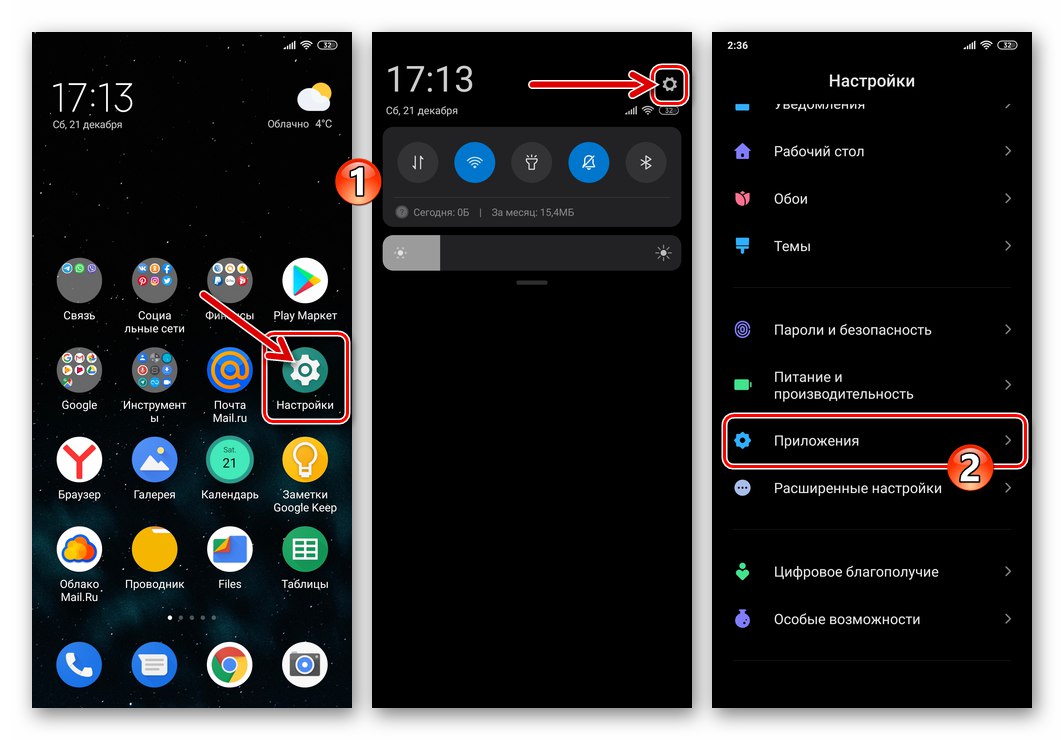

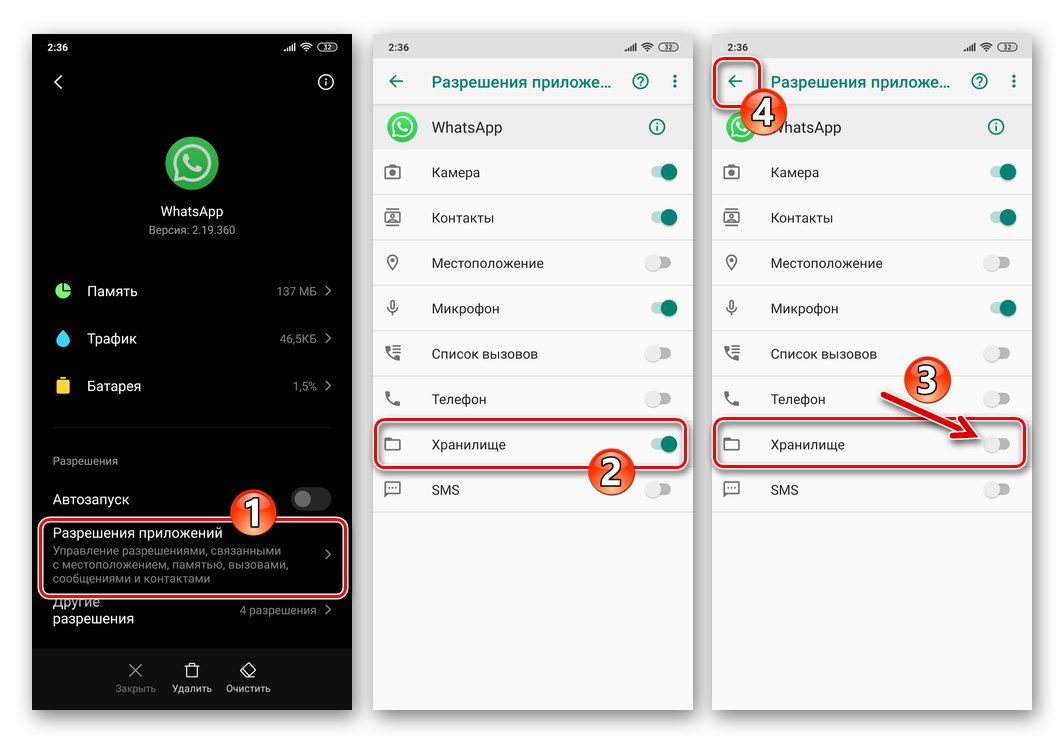
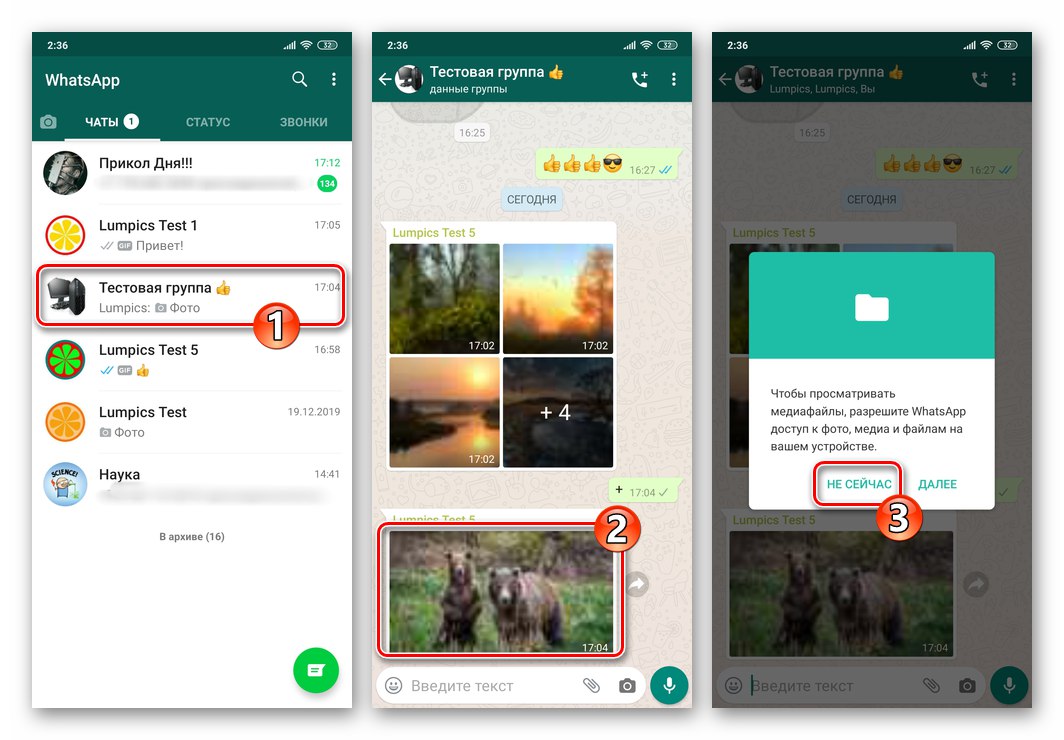
2. metoda: WhatsApp postavke
Programeri WatsAp za Android u ovoj su verziji aplikacije klijenta usluge pružili mogućnost prilično fleksibilnog podešavanja različitih parametara, uključujući one koji se odnose na dotičnu funkciju. To nam omogućuje da svoj problem riješimo "elegantnije" i "ispravnije" od gore predložene metode u članku.
- Pokrenite glasnik i idite na njega "Postavke"... Da biste to učinili, kliknite odgovarajuću stavku u pozivu dodirivanjem tri okomito smještene točke u gornjem desnom kutu zaslona izbornika.
- Otvoreno naslovljeno "Podaci i pohrana" Pogledajte odjeljak Parametri WhatsApp.
- Dalje, morate konfigurirati rad dvije mogućnosti:
- Klik "Mobilna mreža", poništite potvrdni okvir "Fotografija" u prozoru koji se pojavi, a zatim dodirnite "U REDU".
- Dodirnite "Wi-Fi" i na isti način kao u prethodnom slučaju, otpustite potvrdni okvir "Fotografija" od kvačice, a zatim potvrdite promjene dodirom "U REDU".
![WhatsApp za Android - onemogućite automatski prijenos fotografija putem mobilne mreže u postavkama aplikacije]()
![WhatsApp za Android - deaktiviranje automatskog prijenosa fotografija putem Wi-Fi-ja u postavkama Messengera]()
- Nakon dovršenja konfiguracije izađite "Postavke" WhatsApp i možete započeti normalan rad glasnika - sada slike primljene putem njega neće nekontrolirano ući u memoriju uređaja.
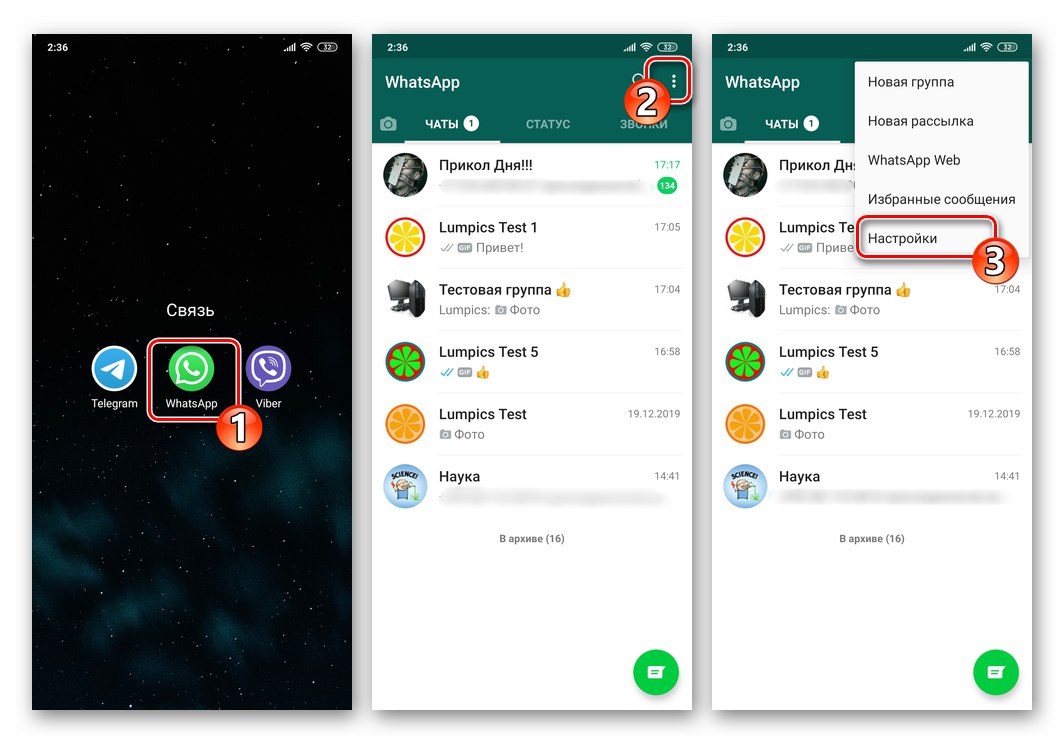
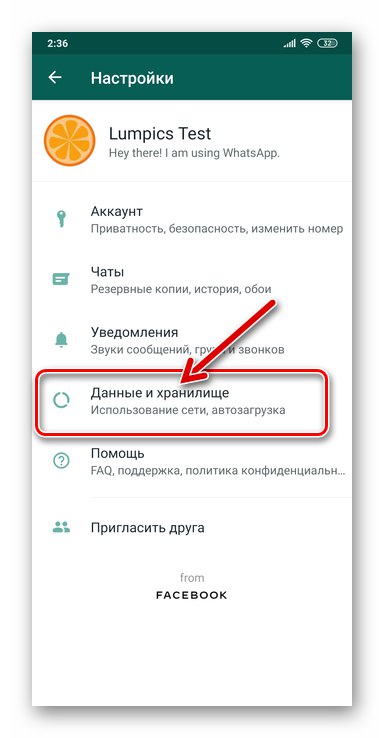
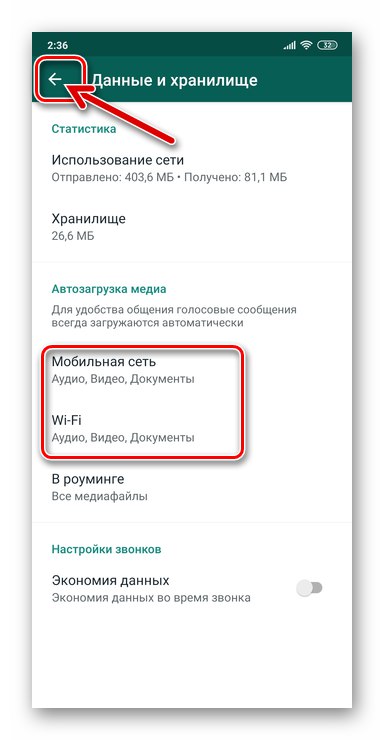
Onemogućite dijeljenje fotografija WhatsApp u Android galeriji
Ako vaš cilj nije uštedjeti prostor u memoriji Android pametnog telefona / tableta ili prometa koji uređaj troši, već organizirati fotografije u ugrađenom OS alatu za njihov pregled i organizaciju - "Galerija", tada možete koristiti jednu od sljedećih tehnika.
Napominjemo da prilikom korištenja prve dvije upute iz članaka predstavljenih kasnije u ovom odjeljku u galeriji neće biti skrivene samo slike, već i videozapisi primljeni putem glasnika, kao i GIF-animacija!
Metoda 1: odvojeni dijalozi i grupe
Prvo, možete isključiti prikaz u Galeriji ne apsolutno svih slika koje ste gledali na WhatsAppu, već samo onih koje su primljene u zasebnom dijalogu ili grupnom chatu.
- Otvorite glasnik i idite na chat konfiguriran na gore navedeni način.
- Kliknite tri točke desno od imena sugovornika ili imena grupe na vrhu zaslona i odaberite u skladu s tim "Prikaži kontakt" ili "Podaci grupe".
- Na sljedećem zaslonu pronađite naziv opcije "Medijska vidljivost" i dodirnite ga. U prozoru koji se otvori pomaknite radio gumb u položaj "Ne", dodirnite "U REDU".
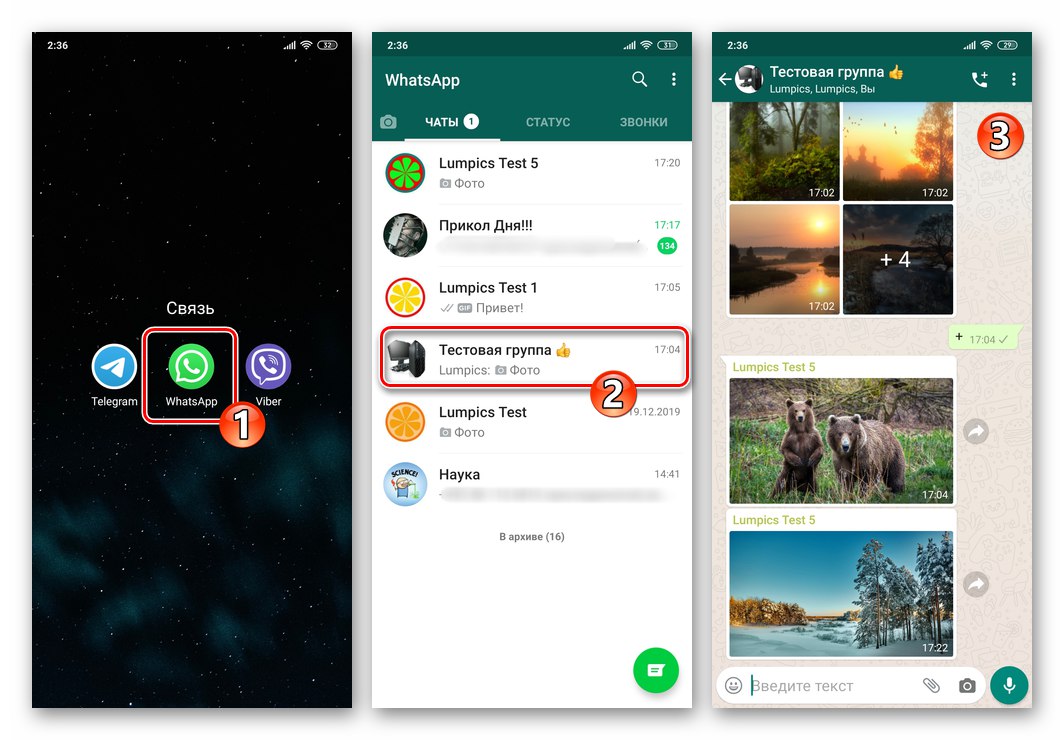
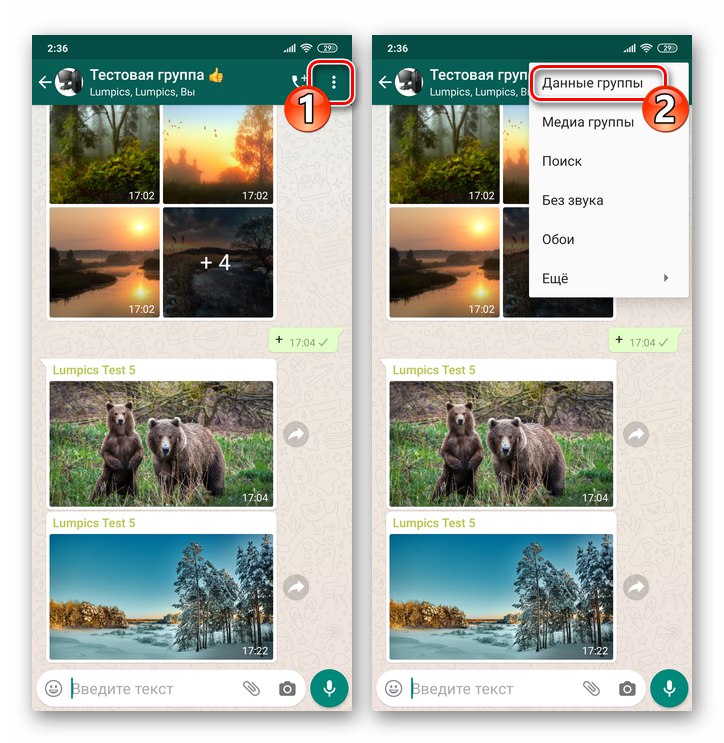
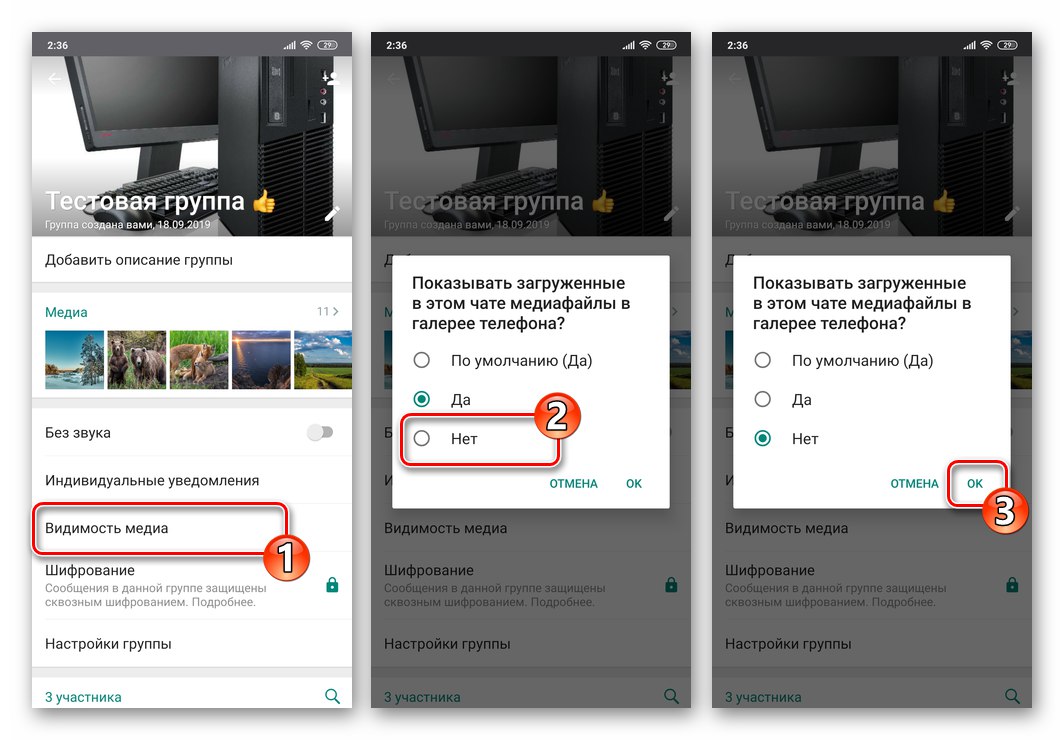
Metoda 2: Sve fotografije
Da biste deaktivirali spremanje apsolutno svih medijskih datoteka primljenih s WhatsAppa u galeriju:
- Pokrenite glasnik i otvorite njegov glavni izbornik, dodirnite "Postavke".
- S popisa kategorija postavki aplikacije idite na "Razgovori"... Zatim deaktivirajte prekidač "Medijska vidljivost".
- To je sve - blizu "Postavke" i vratite se uobičajenom korištenju WhatsAppa. Od sada, Android Galerija više neće prikazivati slike primljene putem glasnika.
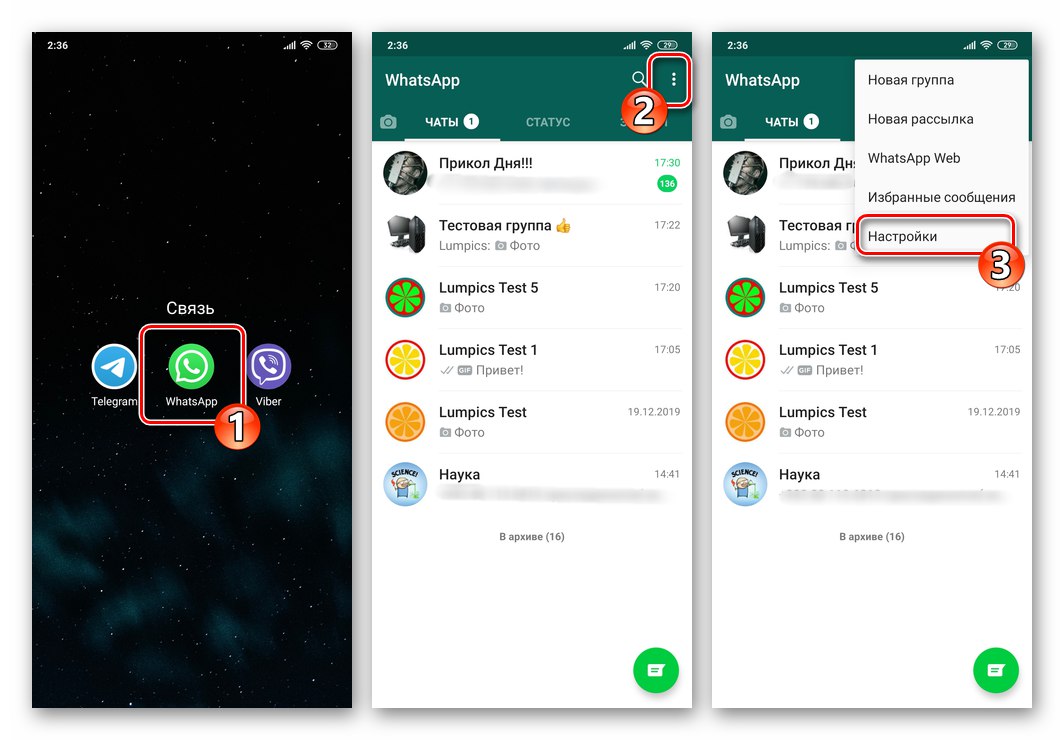
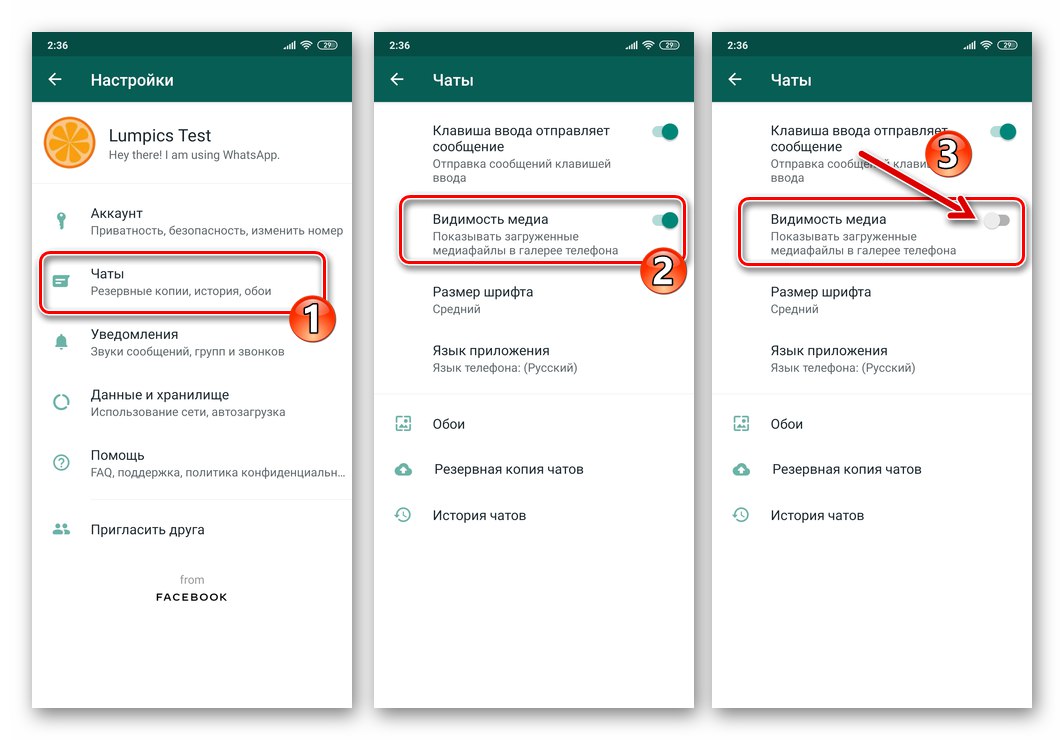
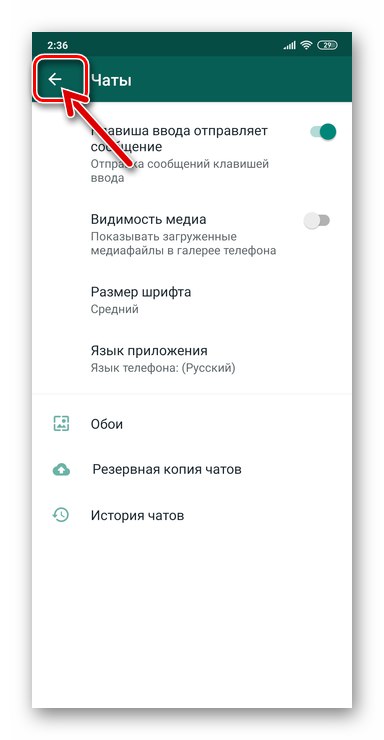
3. metoda: Upravitelj datoteka
Još jedna metoda kojom možete spriječiti prikazivanje fotografija s WatsApa u galeriji dostupna je za implementaciju uz pomoć mnogih "Dirigenti" za Android (dalje u primjeru - ES File Explorer).
- Otvorite upravitelj datoteka i s njim
![Pokretanje Upravitelja datoteka za Android ES File Explorer]()
slijedite put:
WhatsApp / Mediji / WhatsApp slike /.![WhatsApp za Android idite u katalog sa fotografijama iz glasnika pomoću File Explorer-a]()
- Dok ste u mapi "WhatsApp slike", pozovite izbornik radnji - dodirnite okomito smještene točke u gornjem desnom kutu zaslona. Molimo izaberite "+ STVORI", i onda "Datoteka".
- Za naziv generirane datoteke unesite .nomedia... Da biste dovršili operaciju, taknite "U REDU".
- To je sve - slike iz kataloga "WhatsApp slike" neće se prikazati u Galeriji dok ne izbrišete datoteku stvorenu u gornjem koraku .nomedia.
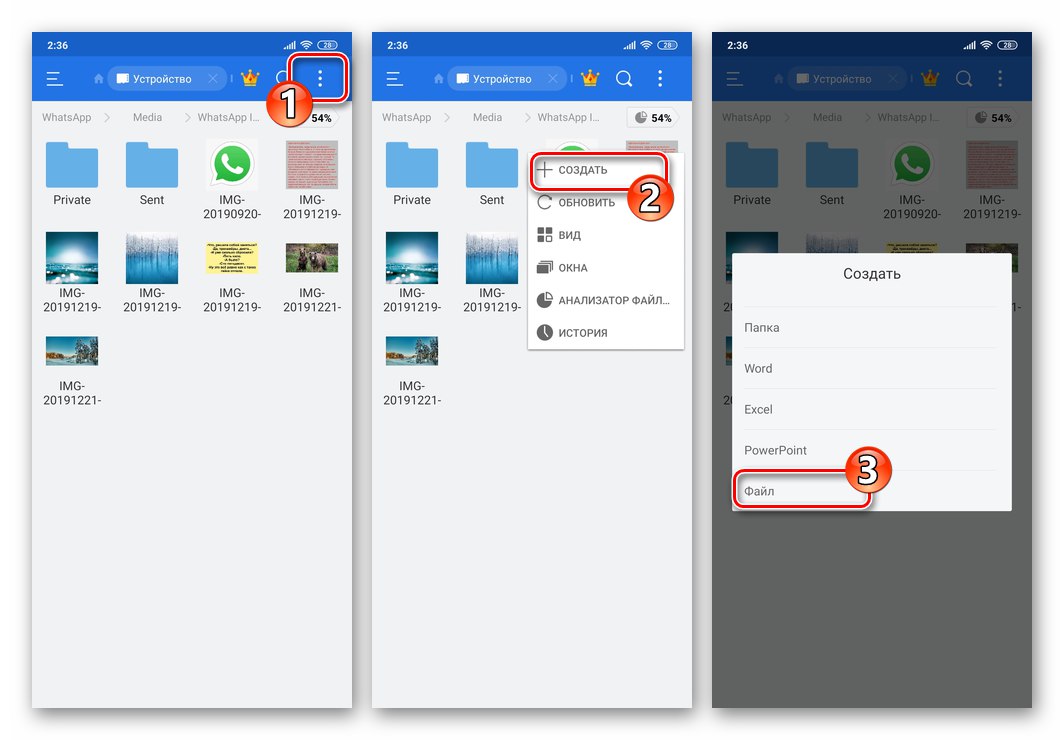
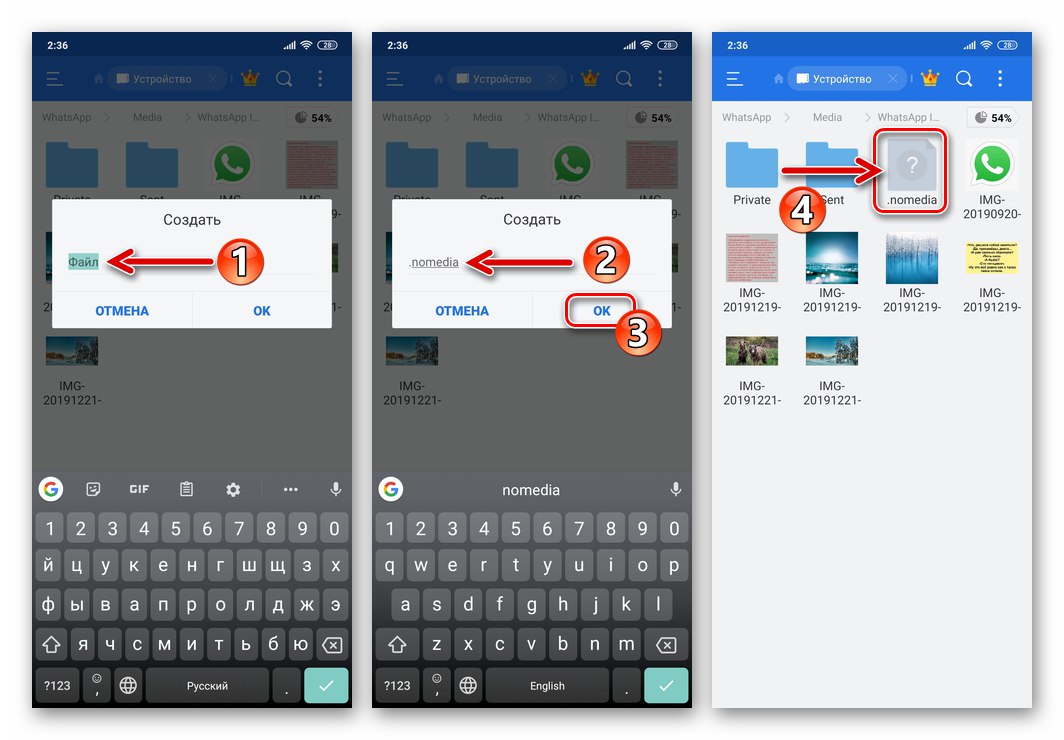
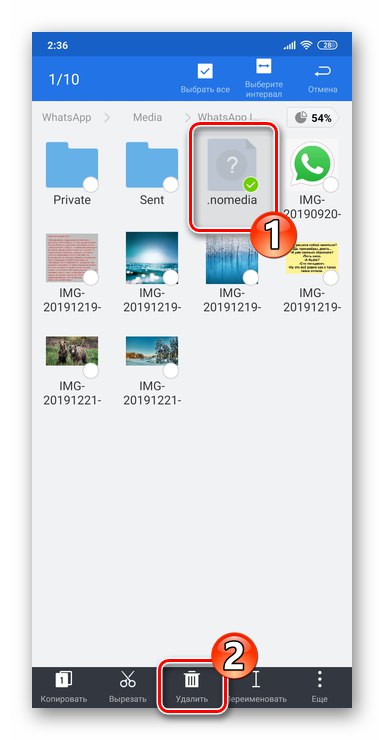
4. metoda: Alati za galeriju
Između ostalih metoda, moguće je sakriti slike primljene putem WhatsAppa iz Galerije pomoću alata integriranih u samu aplikaciju, preglednik medijskih datoteka.
- Uđite u galeriju, a zatim otvorite karticu "Albumi".
- Pronaći "WhatsApp slike" na popisu albuma i dugim pritiskom na njegovo ime otvorite izbornik. Odaberite stavku "Učini nevidljivim", zbog čega će katalog prestati biti prikazan u Galeriji, ali neće prestati postojati.

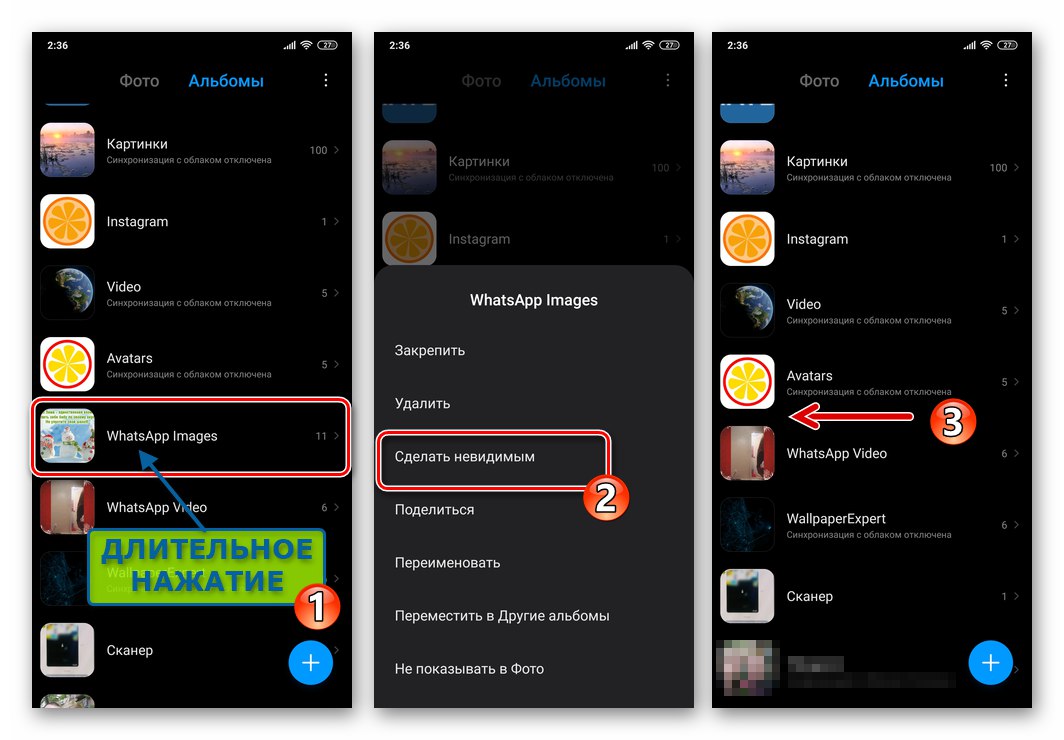
Čišćenje memorije sa fotografija preuzetih s WhatsAppa
Gore opisane tehnike u ovom članku, koje uključuju onemogućavanje automatskog spremanja slika iz WhatsAppa i / ili njihove vidljivosti u Android galeriji, učinkovite su za one medijske datoteke koje će se primiti nakon izvršavanja određenog postupka. Da biste se riješili "starih" slika, na primjer, kako biste oslobodili prostor koji zauzimaju u spremištu uređaja, koriste se alati predviđeni u glasniku ili ručno brisanje.
1. metoda: Messenger Tools
Da biste iz aplikacije izbrisali fotografije primljene putem WhatsAppa za Android, ne morate čak ni napustiti aplikaciju, a čišćenje memorije pametnog telefona iz medijskih datoteka ovdje je prilično fleksibilno.
Postavke razgovora
- Otvorite individualni ili grupni chat u glasniku. Fotografije snimljene tijekom odabranog razgovora i samo one izbrisat će se iz memorije pametnog telefona kao rezultat slijeđenja donjih uputa. Dodirnite naslov razgovora da biste otvorili zaslon s informacijama i opcijama.
- Kliknite naziv područja koje se nalazi ispod avatara sugovornika ili grupe i sadrži pregled slika i videozapisa iz chata. Na zaslonu koji se otvori na kartici "Mediji" odaberite fotografije za brisanje - prvu dugotrajnim pritiskom na minijaturu, a ostale kratkim dodirom.
- Dodirnite ikonu "Košara" na vrhu zaslona i potvrdite zahtjev glasnika pritiskom na "OBRIŠI OD MENE" u prozoru koji se pojavi.
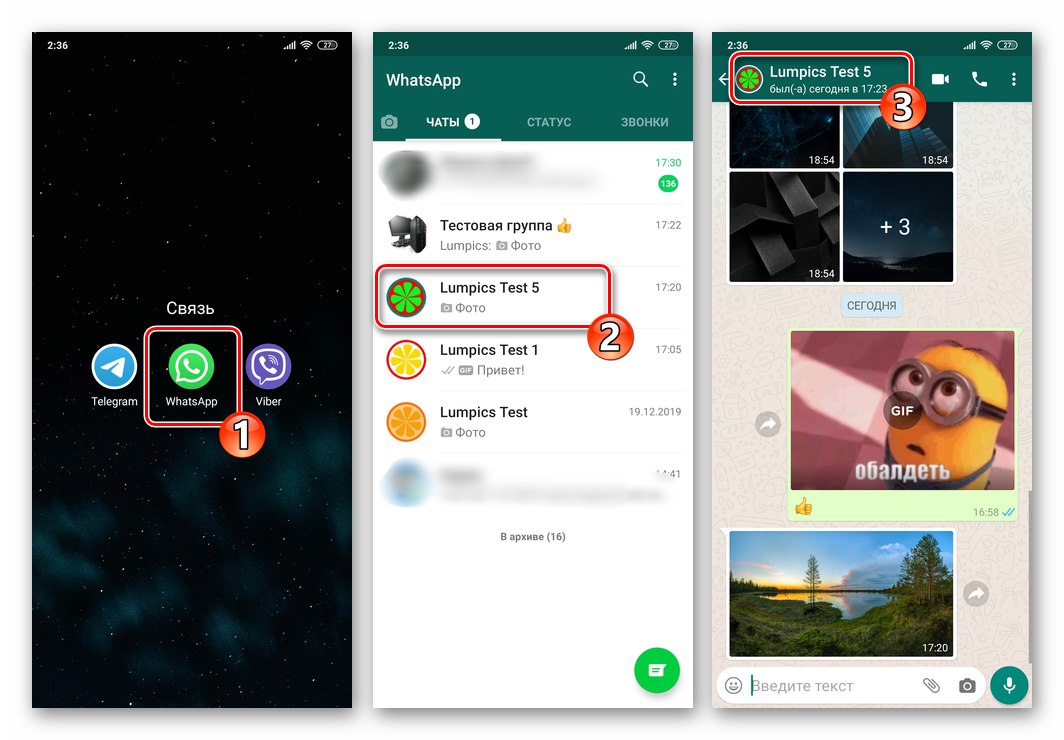
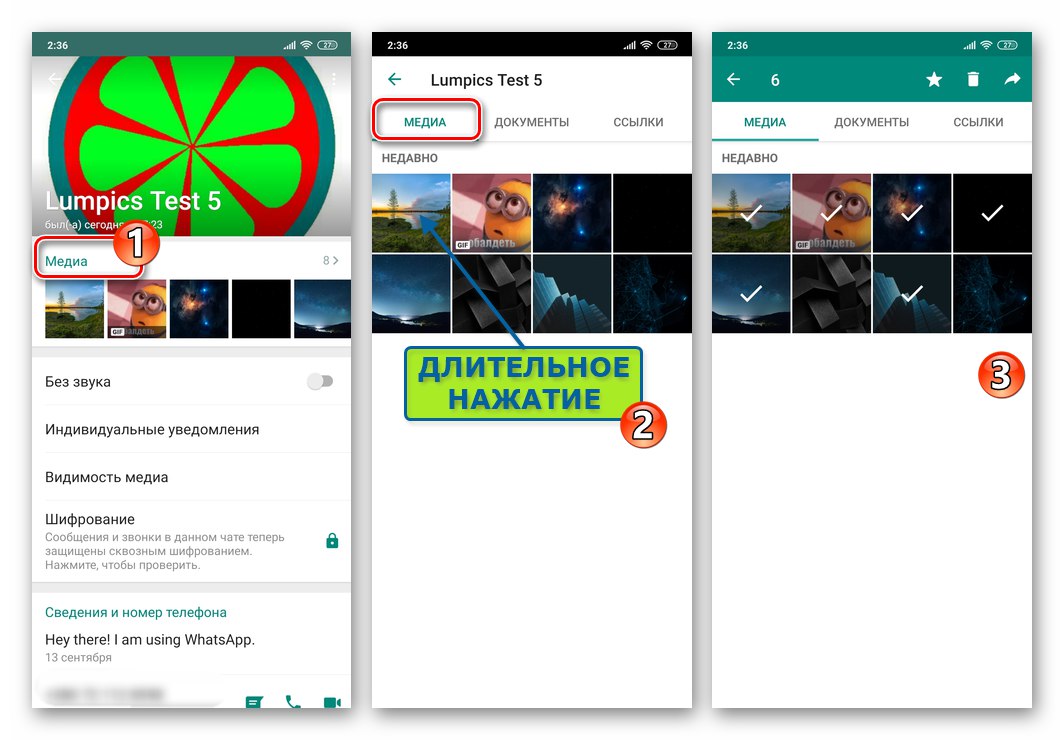
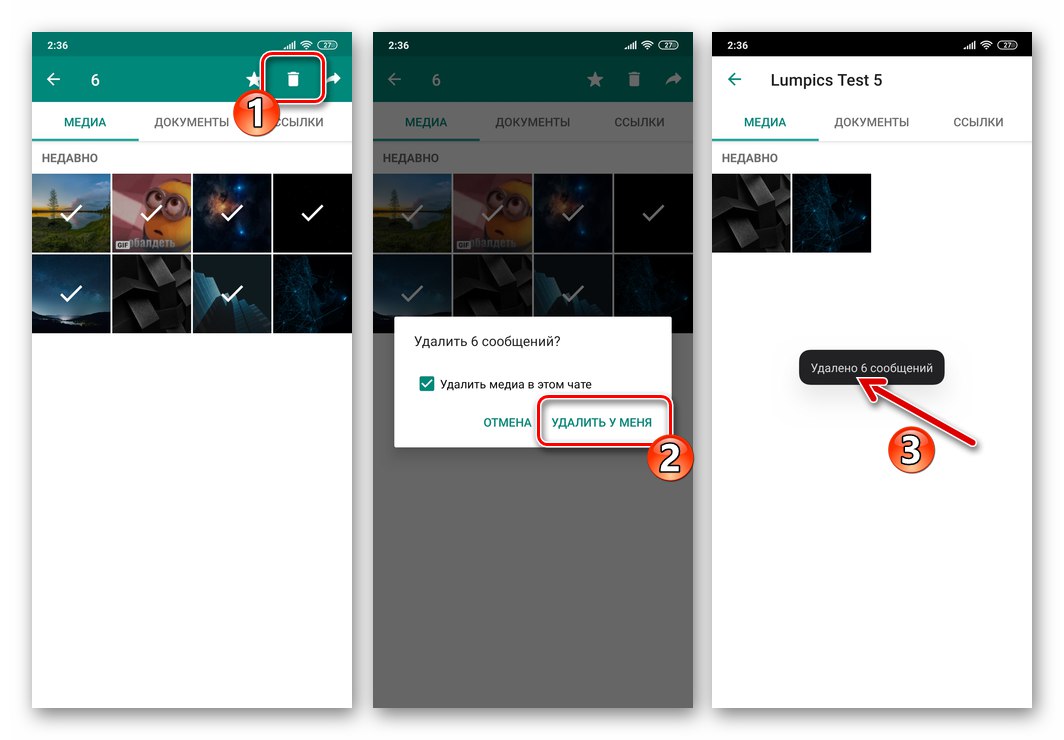
Postavke aplikacije
- Pokrenite WhatsApp za Android i idite na "Postavke" aplikacije dodirom na tri točke izbornika smještene na vrhu zaslona s desne strane.
- Klik "Podaci i pohrana" i onda "Pohrana"... Na sljedećem zaslonu dodirnite naslov razgovora unutar kojeg su generirani podaci koji se mogu izbrisati. Inače, imena sugovornika i imena grupa na popisu razvrstana su prema količini memorije uređaja koju zauzimaju podaci s njih.
- Klik "SLOBODAN PROSTOR" u donjem desnom kutu zaslona. Poništite okvire s desne strane svih vrsta dopisnih podataka osim "Fotografija" (osim ako ne želite izbrisati druge podatke zajedno sa slikama). Sljedeći pritisnite "BRISANJE OBJEKATA" na dnu zaslona s desne strane. Kucanjem potvrdite svoj zahtjev za WhatsApp "OBRIŠI PORUKE" u prozoru koji se pojavi.
- Ako želite izbrisati datoteke fotografija iz drugog razgovora, osim iz jedinog, ponovite upute za svaki izbrisani razgovor.
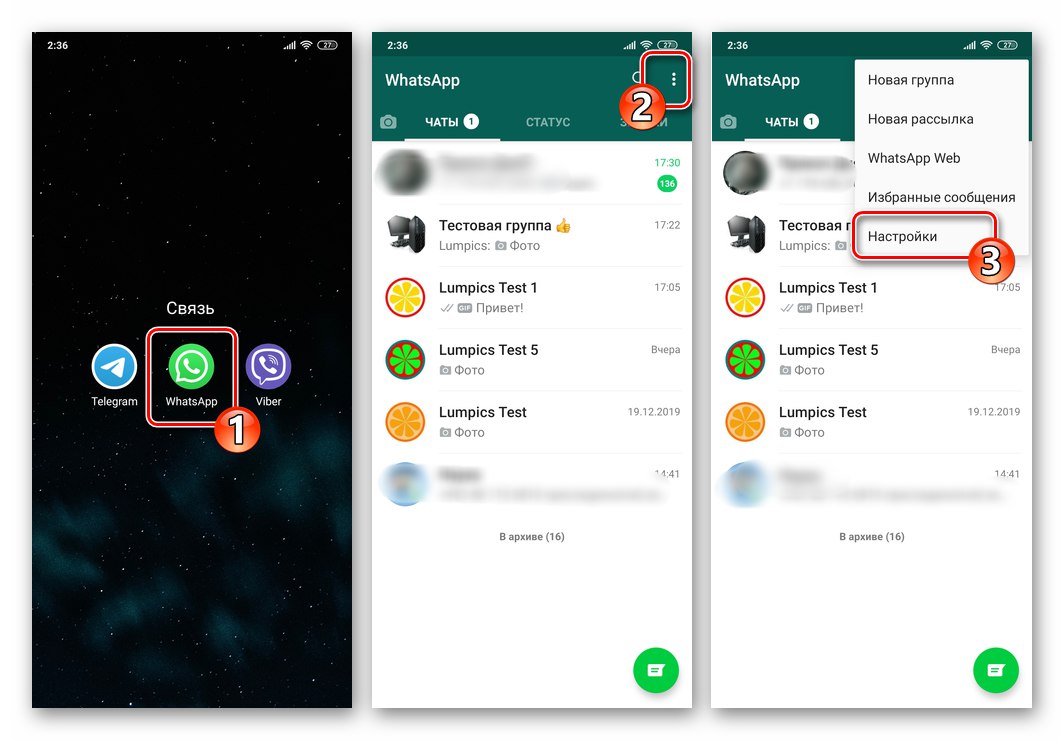
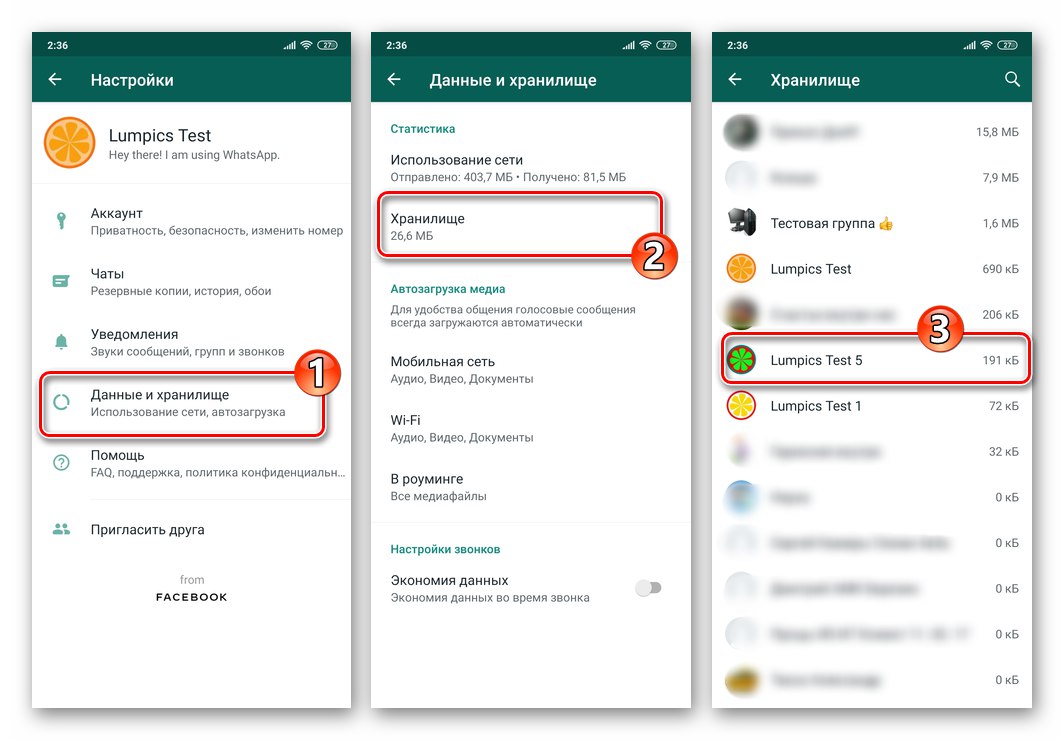
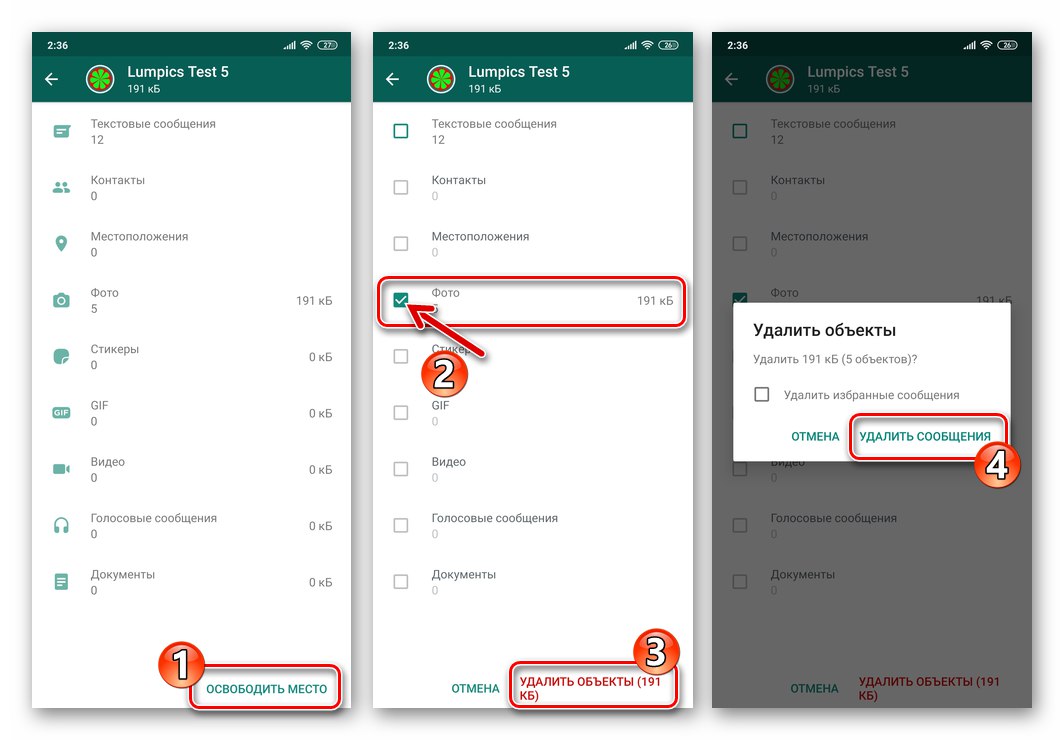

2. metoda: Upravitelj datoteka
Naravno, ako je u WatsApu otvoreno mnogo dijaloga i grupa te se u procesu primanja informacija od njih u memoriji uređaja nakupi velik broj slika, čišćenje na gornji način može potrajati. Prikladnije je koristiti bilo koji upravitelj datoteka kako biste odjednom uništili sve fotografije preuzete putem glasnika.
- Trčanje "Dirigent" za android i idite u mapu "Mediji" iz kataloga "Što ima" u spremištu uređaja.
- Dugo pritisnite naziv direktorija "WhatsApp slike" odaberite ga. Kliknite ikonu koša za smeće u izborniku radnji koji je postao dostupan nakon provjere mape, a zatim potvrdite zahtjev upravitelja datoteka.
- To je sve - fotografije primljene putem WhatsAppa i sada nepotrebne izbrisat će se iz memorije Android uređaja. Ako u budućnosti želite koristiti mogućnost spremanja fotografija iz glasnika, ne brinite - udaljeni direktorij automatski će se stvoriti kad pokrenete preuzimanje slike.
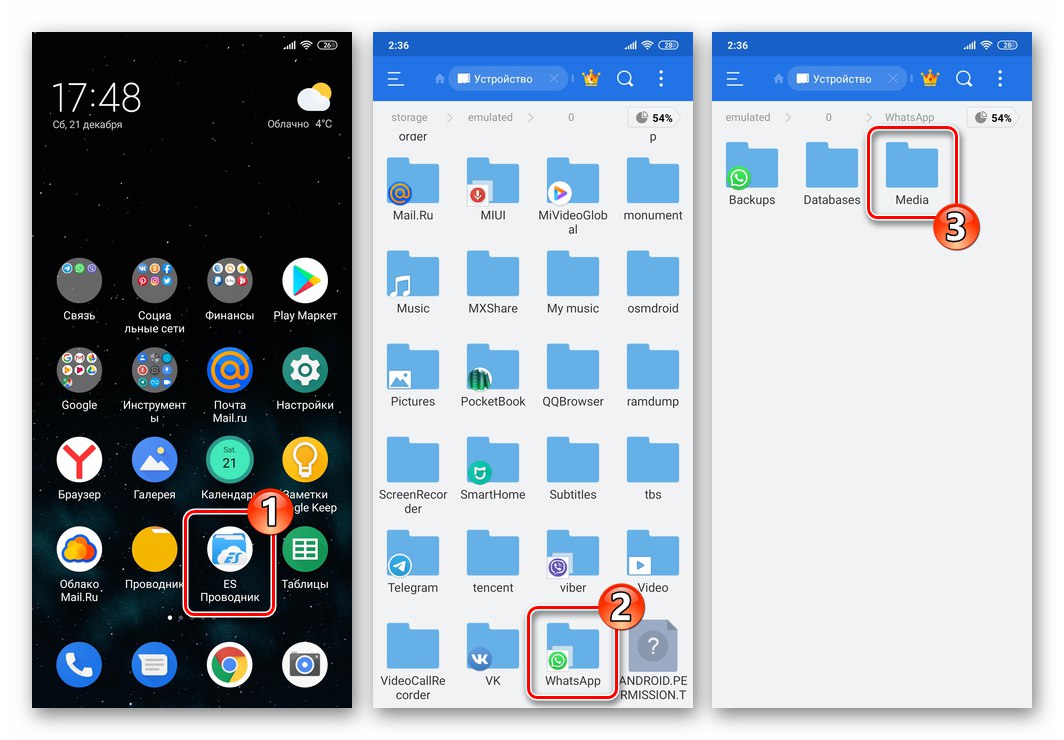
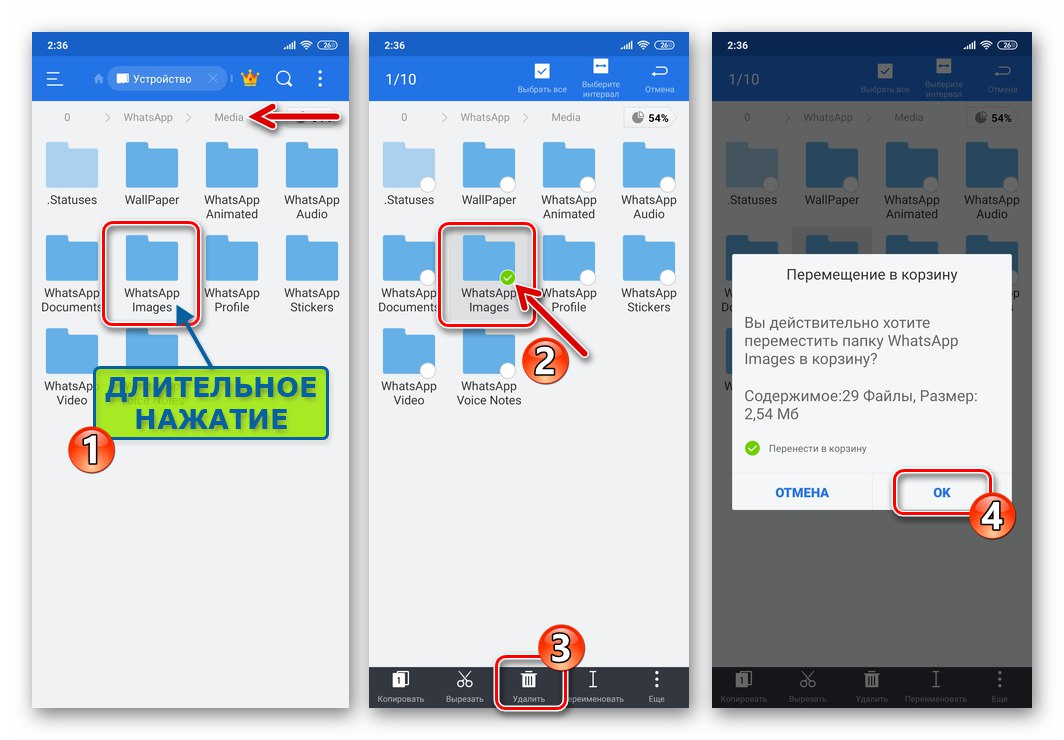
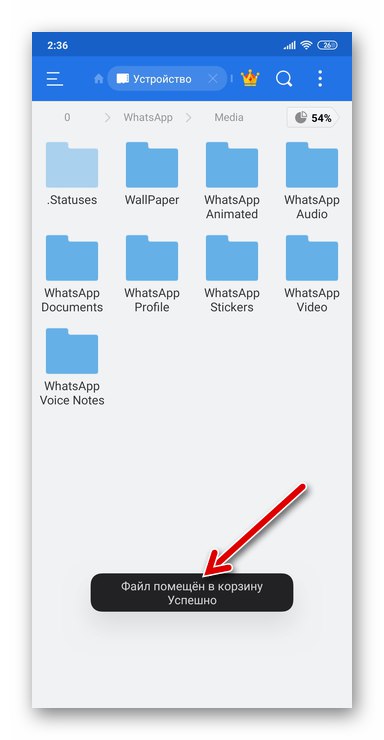
Zaključak
Iz navedenog možemo zaključiti da su programeri WhatsAppa za Android uzeli u obzir postojanje različitih modela korištenja glasnika i pružili potrebne alate kako bi osigurali udobnost i zadovoljenje potreba svakog korisnika aplikacije, barem u aspektu automatskog preuzimanja fotografija u memoriju uređaja.